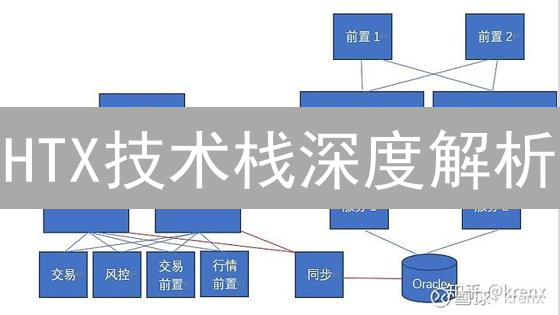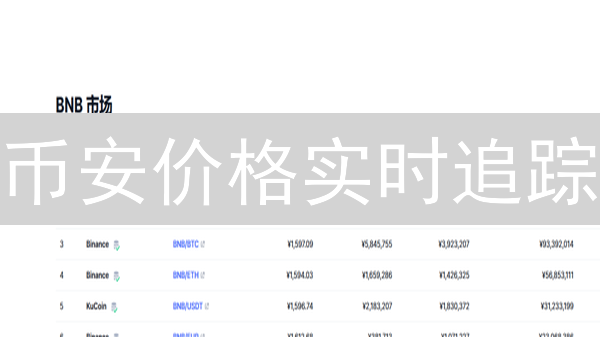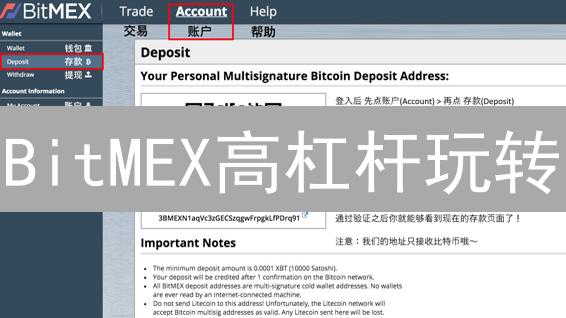如何在Binance开启两步验证保护账户安全
Binance作为全球领先的加密货币交易所,安全性至关重要。启用两步验证 (2FA) 是保护您的 Binance 账户免受未经授权访问的关键步骤。本文将详细介绍如何在 Binance 上设置和使用两步验证,确保您的资产安全。
什么是两步验证 (2FA)?
两步验证 (2FA),也称为双因素认证,是一种增强账户安全性的关键流程,它需要两种不同类型的验证方法来确认用户的身份。 这与传统的单因素身份验证(仅依赖密码)形成对比,显著提高了账户的安全性。
除了您的用户名和密码(第一种验证因素,属于“您知道的信息”)之外,2FA 还要求您提供一个通常只有您才能访问的代码(第二种验证因素)。 此代码可以是发送到您手机上的短信验证码 (SMS 2FA)、由身份验证器应用程序(如 Google Authenticator、Authy 或 Microsoft Authenticator)生成的动态代码 (TOTP – 基于时间的一次性密码),或者通过硬件安全密钥(如 YubiKey)生成的一次性密码。
即使恶意行为者通过网络钓鱼或其他手段获得了您的密码,他们也无法轻易访问您的账户,因为他们还需要第二个验证因素——只有您才能访问的验证码或安全密钥。 这大大降低了账户被盗的风险,保护您的数字资产和个人信息免受未经授权的访问。
启用 2FA 对于保护您的加密货币账户、电子邮件账户、社交媒体账户以及任何存储敏感信息的在线服务至关重要。 大多数主流平台都提供 2FA 选项,强烈建议您在所有重要账户上启用此功能,以最大限度地提高安全性。
Binance 支持的 2FA 方法
Binance 致力于保护用户资产安全,因此支持多种双重验证 (2FA) 方法,您可以根据自身的安全需求和使用习惯灵活选择。 启用 2FA 可以显著提高账户的安全性,有效防止未经授权的访问。
- Google Authenticator 或类似的应用: 这是一种基于时间的一次性密码 (TOTP) 算法的常用方法,其原理是身份验证器应用程序(例如 Google Authenticator、Authy、Microsoft Authenticator)与 Binance 服务器之间共享密钥,并根据当前时间生成唯一的、有效期短暂的验证码。 您需要在您的移动设备上安装并配置身份验证器应用程序,扫描 Binance 提供的二维码或手动输入密钥,将应用程序与您的 Binance 账户绑定。 此后,每次登录或进行敏感操作时,都需要输入应用程序生成的验证码。 这种方式的优点在于即使在离线状态下也能生成验证码,适用性广泛。
- 短信验证 (SMS Authentication): Binance 会将包含验证码的短信发送到您注册的手机号码。 当您登录账户或进行提现等敏感操作时,系统会向您的手机发送一条包含 6 位或 8 位数字验证码的短信。 输入正确的验证码后,才能完成操作。 虽然短信验证方便易用,但其安全性相对较低,因为它依赖于您的手机运营商的网络安全和SIM卡的安全。 SIM卡被复制或手机被恶意软件感染可能导致验证码泄露。因此,建议您在条件允许的情况下,选择安全性更高的 2FA 方法。
- YubiKey 或其他硬件安全密钥: 硬件安全密钥是一种物理设备,例如 YubiKey 或 Google Titan Security Key,它通过 USB、NFC 或蓝牙与计算机或移动设备连接进行身份验证。 您需要在 Binance 账户中注册您的硬件安全密钥。 进行 2FA 验证时,您需要将硬件安全密钥插入设备并按照提示操作(例如触摸按钮)。 硬件安全密钥利用硬件级别的加密技术,能够有效防御网络钓鱼、中间人攻击和恶意软件,被认为是安全性最高的 2FA 形式。 即使您的密码泄露,攻击者也无法在没有物理密钥的情况下访问您的账户。 需要注意的是,请务必妥善保管您的硬件安全密钥,避免丢失或损坏。同时,务必备份您的硬件安全密钥,以便在主密钥丢失时能够恢复账户访问权限。
在 Binance 上设置 Google Authenticator 两步验证 (2FA)
为了提高您的 Binance 账户安全性,强烈建议启用两步验证 (2FA)。 Google Authenticator 是一种常用的 2FA 方式,它通过生成唯一的、限时有效的验证码来增强账户保护。以下是在 Binance 上使用 Google Authenticator 设置 2FA 的详细步骤:
- 登录您的 Binance 账户: 使用您注册的电子邮件地址/电话号码和密码登录 Binance 官方网站或应用程序。请务必仔细检查网址,防止进入钓鱼网站。
- 导航到安全设置: 成功登录后,将鼠标悬停在页面右上角的用户头像上(或在移动应用程序中点击个人资料图标),然后从下拉菜单中选择 "安全" 或 "Security" 选项。系统可能会要求您重新输入密码以进行身份验证。
- 选择 Google Authenticator: 在 "两步验证 (2FA)" 部分,找到 "Google 验证器" 选项。通常,它会与短信验证等其他 2FA 方式并列。点击 "启用" 或 "Enable" 按钮开始配置过程。
-
下载并安装身份验证器应用程序:
如果您的智能手机尚未安装 Google Authenticator 或任何兼容的身份验证器应用程序,您需要从相应的应用商店下载并安装。
- Android 设备: 前往 Google Play 商店搜索 "Google Authenticator"。
- iOS 设备: 前往 App Store 搜索 "Google Authenticator"。
-
扫描二维码或手动输入密钥:
Binance 将在屏幕上显示一个二维码和一个由字母和数字组成的密钥。
- 扫描二维码: 打开您的身份验证器应用程序,寻找 "添加账户"、"+" 符号或类似的选项。选择 "扫描二维码" 的选项,然后将您的手机摄像头对准 Binance 网站或应用程序上显示的二维码。 应用程序将自动读取并添加 Binance 账户。
- 手动输入密钥: 如果您无法扫描二维码(例如,由于摄像头问题),您可以选择 "手动输入密钥" 的选项。 将 Binance 提供的密钥(通常称为 "设置密钥" 或 "种子密钥")复制并粘贴到身份验证器应用程序的相应字段中。 您还需要为该账户指定一个名称,例如 "Binance 账户"。
- 输入验证码: 成功添加 Binance 账户后,身份验证器应用程序将开始生成每隔 30 秒左右变化的 6 位数字验证码。 在 Binance 网站或应用程序上提供的输入框中,立即输入当前显示的验证码。请注意,验证码具有时间敏感性,如果过期,您需要输入应用程序中显示的下一个验证码。 然后点击 "启用" 或 "Enable" 按钮继续。
-
备份您的恢复密钥:
Binance 会生成一个唯一的恢复密钥(也称为备份密钥)。 **务必将其安全地备份起来,这是至关重要的步骤!** 如果您丢失了您的手机、无法访问您的身份验证器应用程序,或者需要转移您的 2FA 设置到新设备,您可以使用此恢复密钥来恢复您的 2FA 设置。
- 推荐做法: 将恢复密钥写在纸上并存放在安全的地方,例如保险箱或银行保险柜。
- 替代方案: 使用信誉良好的密码管理器安全地存储恢复密钥。确保选择支持加密和安全备份的密码管理器。
- 完成设置: 按照 Binance 网站或应用程序上的剩余提示完成设置过程。 您可能需要通过电子邮件或短信验证您的账户。 仔细阅读并遵循所有说明,确保 2FA 设置成功启用。
在 Binance 上设置短信验证 (SMS Authentication) 两步验证
为了增强您的 Binance 账户安全,强烈建议启用两步验证 (2FA)。短信验证是一种常见的 2FA 方法,通过向您的手机发送验证码来验证您的身份。以下是在 Binance 上使用短信验证设置 2FA 的详细步骤:
- 登录您的 Binance 账户: 使用您的注册邮箱地址或用户名以及密码,通过 Binance 官方网站或移动应用程序安全地登录您的账户。请务必确认您访问的是官方 Binance 网站,谨防钓鱼网站。
- 导航到安全设置: 成功登录后,将鼠标悬停在页面右上角的用户头像上(或在移动应用中找到 "账户" 菜单)。在下拉菜单中,选择 "安全" 或 "Security"。系统可能会要求您重新输入密码,以验证您的身份并确保您正在进行敏感操作。
- 选择短信验证: 在 "两步验证 (2FA)" 或类似的安全设置部分,您会看到多种 2FA 选项。找到 "短信验证" 或 "SMS Authentication" 选项,然后点击 "启用" 或 "Enable"。
- 验证您的手机号码: 如果您尚未验证您的手机号码与您的 Binance 账户关联,系统将会提示您进行验证。输入您常用的手机号码,确保手机号码正确无误。然后,点击 "发送验证码" 或类似按钮。 Binance 会向您提供的手机号码发送一条包含 6 位或 8 位数字验证码的短信。请注意,短信可能会因网络延迟等原因而延迟到达。
- 输入验证码: 收到包含验证码的短信后,请立即在 Binance 网站或应用程序上显示的相应输入框中,准确地输入您收到的验证码。请注意,验证码通常具有时效性,请在有效时间内完成输入。输入完成后,点击 "启用" 或 "Enable" 以继续。
- 备份您的恢复代码: Binance 在设置过程中通常会提供一个唯一的恢复代码,也称为备用密钥。这个恢复代码至关重要,请务必将其安全地备份起来。如果您在未来无法收到短信验证码(例如,手机丢失、更换号码等),您可以使用此恢复代码来恢复您的 2FA 设置并访问您的 Binance 账户。将恢复代码写在纸上,并存放在多个安全且隐蔽的地方,或者使用信誉良好的密码管理器安全地存储它。请勿将恢复代码以明文形式存储在电子邮件或云盘等可能泄露的地方。
- 完成设置: 仔细阅读 Binance 上的所有提示和说明,并按照步骤完成整个设置过程。 在某些情况下,您可能需要进一步确认您的电子邮件地址,以确保您的账户安全。 启用短信验证后,请务必测试一下您的 2FA 设置是否正常工作。尝试登录您的 Binance 账户,并验证您是否能够成功收到并输入短信验证码。
在 Binance 上设置硬件安全密钥两步验证
为了最大程度地保护您的 Binance 账户安全,强烈建议启用两步验证(2FA)。使用硬件安全密钥(如 YubiKey、Ledger Nano S/X 等)作为 2FA 方法,相较于短信验证码或身份验证器 App,能提供更强大的安全性,有效抵御网络钓鱼、中间人攻击等安全威胁。硬件安全密钥基于硬件设备,不易被复制或窃取,能显著提高账户安全级别。
使用硬件安全密钥进行 2FA 的设置过程可能略有不同,具体取决于您使用的密钥类型(例如,支持 FIDO U2F 或 FIDO2 协议的密钥)和您的操作系统(Windows, macOS, Linux, Android, iOS)。请务必仔细阅读并理解硬件安全密钥制造商提供的说明文档。
- 购买并设置您的硬件安全密钥: 从信誉良好的供应商处购买硬件安全密钥,并严格按照制造商提供的说明进行初始化设置。这可能包括安装必要的驱动程序或软件,以及设置 PIN 码等安全措施。强烈建议备份您的密钥或恢复代码,以防密钥丢失或损坏。
- 登录您的 Binance 账户: 使用您已注册的邮箱地址(或用户名)和密码安全地登录 Binance 官方网站(务必确认域名为 binance.com,谨防钓鱼网站)或官方应用程序(从官方应用商店下载)。为了增强安全性,建议定期更换您的登录密码,并启用防钓鱼码功能。
- 导航到安全设置: 成功登录后,将鼠标悬停在右上角的用户头像上(在网站上)或点击账户图标(在 App 上),然后点击 "安全" 或 "Security"。系统可能会要求您重新输入密码,以验证您的身份。
- 选择硬件安全密钥: 在 "两步验证 (2FA)" 部分,找到硬件安全密钥选项,它可能被标记为 "安全密钥"、"硬件密钥" 或具体密钥类型名称(例如 "FIDO U2F")。点击 "启用" 或 "Enable" 按钮,开始配置过程。
- 注册您的安全密钥: 按照 Binance 网站或应用程序上显示的提示注册您的硬件安全密钥。这通常需要将您的密钥插入计算机的 USB 端口(或通过 NFC 连接到移动设备),然后按照屏幕上的指示进行操作。您可能需要触摸密钥上的按钮或感应区域来验证您的身份。确保在注册过程中妥善保管您的密钥。建议注册多个安全密钥作为备用,以防主密钥丢失。
- 完成设置: 按照 Binance 上的提示完成设置过程。您可能需要确认您的电子邮件地址,并设置备用验证方式(例如,Google Authenticator 或短信验证码)以防硬件安全密钥无法使用。完成设置后,请务必测试您的硬件安全密钥是否正常工作,尝试使用它登录您的 Binance 账户。
使用 2FA 登录 Binance
为了显著提升您的 Binance 账户安全性,强烈建议启用双重验证 (2FA)。设置 2FA 后,不仅需要您的账户密码,还需要一个额外的验证步骤,每次您登录 Binance 账户时,都需要输入您的密码和来自 2FA 应用程序(例如 Google Authenticator 或 Authy)、短信或硬件安全密钥(例如 YubiKey)的验证码。这有效地防止了即使密码泄露,未经授权的访问。
启用 2FA 意味着即使有人获得了您的密码,他们也无法访问您的账户,因为他们还需要拥有您的物理设备或访问权限才能获取验证码。这种多因素身份验证机制大大降低了账户被盗用的风险,特别是面对钓鱼攻击和恶意软件时。请务必选择您最方便且最安全的 2FA 方法,并妥善保管您的备份码,以防设备丢失或无法访问的情况发生。
禁用 2FA
如果您需要禁用 2FA (两步验证),请务必谨慎操作,确保您充分了解禁用后账户安全可能面临的风险。 建议在禁用之前,考虑其他的安全措施,例如设置强密码和定期更改密码。
- 登录您的 Binance 账户: 使用您的用户名和密码,通过官方 Binance 网站或移动应用程序登录。 请务必验证您访问的是真实的 Binance 域名,以防钓鱼攻击。
- 导航到安全设置: 成功登录后,将鼠标悬停在页面右上角的用户头像上,通常会弹出一个下拉菜单。 在菜单中找到并点击 "安全" 或 "Security" 选项。 系统可能会出于安全考虑,要求您重新输入账户密码,或者进行额外的身份验证。
- 禁用 2FA: 在 "两步验证 (2FA)" 部分,您会看到当前启用的 2FA 方法列表,例如 Google Authenticator、短信验证或其他验证方式。 找到您希望禁用的 2FA 方法,并点击对应的 "禁用" 或 "Disable" 按钮。 请注意,禁用后该验证方式将不再保护您的账户。
- 验证您的身份: 为了确认禁用 2FA 的操作是您本人发起的,Binance 通常会要求您通过其他方式验证身份。 这可能包括向您注册的电子邮件地址发送验证码,或者向您的手机号码发送短信验证码。 按照页面提示,输入收到的验证码,以继续禁用过程。
- 完成禁用: 按照 Binance 网站或应用程序上显示的提示,逐步完成 2FA 的禁用过程。 仔细阅读屏幕上的警告信息,确保您理解禁用 2FA 的潜在风险。 在完成禁用后,建议立即启用其他更安全的身份验证方法,例如硬件安全密钥,以增强账户的安全性。
丢失 2FA 访问权限
如果您丢失了对您的两步验证 (2FA) 应用程序(例如 Google Authenticator、Authy)、注册的手机号码或硬件安全密钥(例如 YubiKey)的访问权限,将无法直接登录您的 Binance 账户。 为了恢复您的账户访问权限,您需要立即联系 Binance 客服团队,并按照其指示提供必要的身份证明文件。 身份证明文件通常包括您的身份证件扫描件、护照照片或其他官方证明文件,以验证您的身份并确认您是账户的合法所有者。 请注意,身份验证和账户恢复过程可能需要几个工作日,具体时间取决于提交信息的完整性和 Binance 客服团队的处理速度。 因此,强烈建议您在设置 2FA 时务必备份您的恢复密钥或代码。 这些恢复密钥或代码在您无法访问 2FA 设备时,可用于快速恢复您的账户访问权限,避免长时间的等待和不便。
通过启用两步验证 (2FA),您可以显著提高您的 Binance 账户的安全性,有效防止未经授权的访问尝试并保护您的加密货币资产免受潜在的威胁。 2FA 的工作原理是在您输入密码后,要求您提供来自另一个设备(例如您的手机)的验证码,从而增加了一层额外的安全保障。 选择适合您需求的 2FA 方法至关重要,例如基于时间的一次性密码 (TOTP) 应用程序或硬件安全密钥。 TOTP 应用程序通常易于设置和使用,而硬件安全密钥则提供了更高的安全级别,因为它们不易受到网络钓鱼攻击。 无论您选择哪种 2FA 方法,请务必始终安全地备份您的恢复密钥或代码,并将它们存储在安全可靠的地方,以备不时之需。 建议将恢复密钥或代码保存在离线环境中,例如打印出来并存放在安全的地方,或者使用密码管理器进行加密存储。 请记住,保护您的 2FA 访问权限对于保护您的 Binance 账户和加密货币资产至关重要。


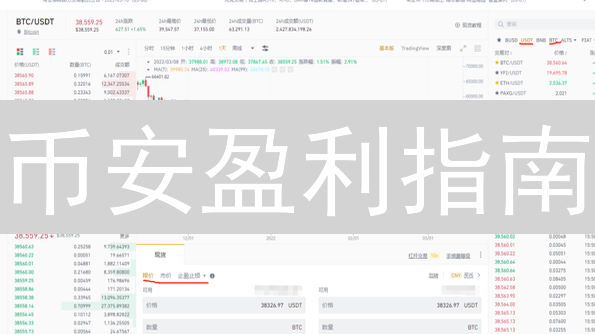






![Fantom(FTM)币购买指南:Upbit交易所轻松上手![新手必读]](https://www.abcxu.com/static/article_images/FantomFTMUpbit_1741412367.png)